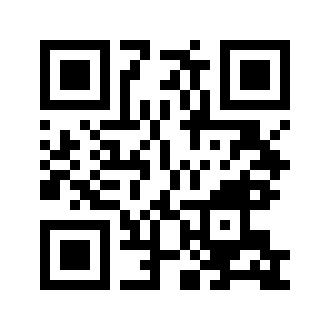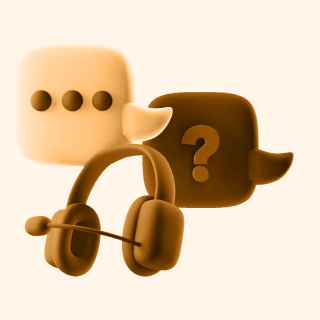Остались вопросы?
Обратитесь на нашу линию консультаций по тел.: 8 (800) 775-60-55 или закажите звонок

Специализированный драйвер для работы с POS-терминалами Ingenico iCT2xx, iPP3xx, iWL2xx, iCMP и iSMP, DESK, MOVE, LANE, LINK. Подключение по любому каналу: USB, Bluetooth, Ethernet или Wi-Fi.
7 дней бесплатно
Сейчас этот товар смотрят:18
Тарифы
Как работает
Требования
Для корректной работы в POS-терминал Ingenico (модели iPP320, iPP350, iCT220, iCT250, iCMP, iSMP) загрузите компоненты:
Обновление версии ПО на POS-терминале Ingenico можно запросить у банка, с которым у вас подписан договор эквайринга.
Внимание! Одновременная работа двух и более терминалов не поддерживается.
Как настроить терминал по USB (PCL)
Как настроить терминал по LAN (Wi-Fi)
Почти так же, как по USB_PCL.
Кроме:
2. POS-терминал Ingenico
Выберите "Настройка" → "Интерфейс" → "Канал (USB)" → "Ethernet".
Выберите "Настройка" → "Интерфейс" → "Параметры" → "IP ArcusServer" → [255.255.255.255] (введите IP смарт-терминала Эвотор).
Далее см. настройки USB_PCL.
Как настроить терминал по Bluetooth
Почти так же, как по USB_PCL
Кроме:
2. POS-терминал Ingenico
Выберите "Настройка" → "Интерфейс" → "Канал (USB)" → "Bluetooth".
Выберите "Настройка" → "Интерфейс" → "BT сопряжение" → Выполнить сопряжение.
Далее см. настройки USB_PCL.
POS-терминал Ingenico успешно подключен к смарт-терминалу Эвотор — теперь стал доступен функционал приема платежей по банковским картам.
Галерея
Остались вопросы?
Обратитесь на нашу линию консультаций по тел.: 8 (800) 775-60-55 или закажите звонок
Рекомендуем приложение
Другие приложения